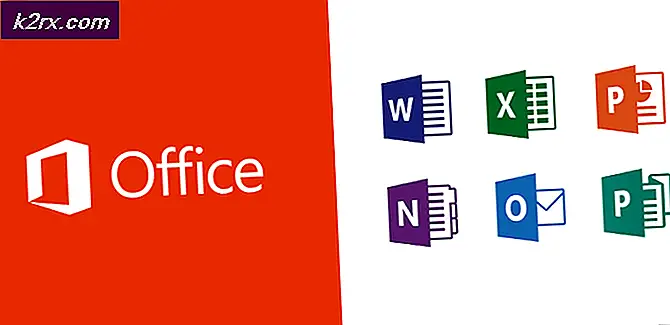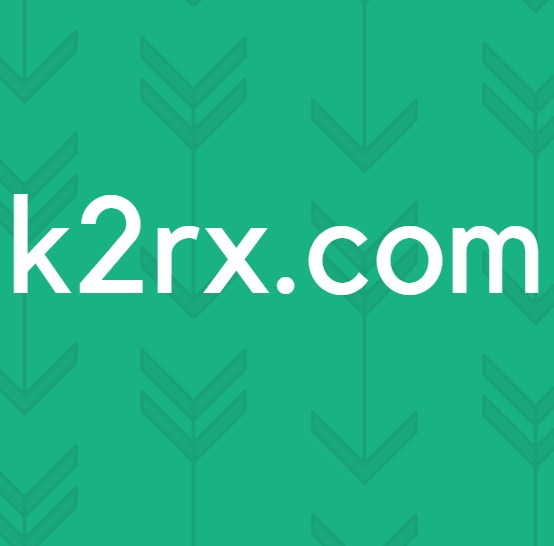Wie liest man .HLP-Dateien in Windows 10
Von Windows 3.0 bis hin zu Windows XP stellte Microsoft seinen Benutzern über ihre WinHelp-Dateien eine Online-Hilfe zur Verfügung. Alle diese WinHelp-Dateien trugen die Erweiterung .hlp. Mit der Veröffentlichung von Windows Vista hat Microsoft die Verwendung der WinHelp-Plattform für die Online-Hilfe eingestellt und sie durch Microsoft Compiled HTML Help ersetzt. Es macht keinen Sinn für mich, aber tatsächlich hat Microsoft fast alle ihre Fenster abwärtskompatibel gemacht, was bedeutet, dass ältere Programme viele von ihnen immer noch unter Windows 10 ausführen würden. Die mit diesen älteren Programmen verknüpften .hlp-Dateien werden dies jedoch nicht tun öffnen.
Lösung 1: Verwenden Sie Patched WinHelp32.exe
WinHelp32.exe ist die Anwendung, die zum Lesen der HLP-Dateien verwendet wird. Hier werden wir die gepatchte WinHelp32-Anwendung in Ihrem Windows 10 durch einige wirklich einfache Schritte injizieren.
Laden Sie zuerst die Zip-Datei von diesem Link herunter, der die gepixten WinHelp32-Dateien und das zugehörige Installationsprogramm enthält.
Klicken Sie mit der rechten Maustaste auf die heruntergeladene Zip-Datei und klicken Sie auf Alle extrahieren
Geben Sie den Pfad ein, in den Sie die Dateien extrahieren möchten, oder behalten Sie den Standardpfad bei, wenn Sie möchten. Setzen Sie ein Häkchen neben Entpackte Dateien anzeigen, wenn Sie fertig sind, und klicken Sie auf Extrahieren .
Ein Ordner wird mit dem extrahierten Inhalt geöffnet, sobald die Extraktion abgeschlossen ist. Klicken Sie nun mit der rechten Maustaste auf Install.cmd und dann auf Als Administrator ausführen . Klicken Sie auf Ja, wenn die Benutzerkontensteuerung Warnmeldung angezeigt wird.
Ein paar Befehle werden in einem schwarzen Fenster ausgeführt. Drücken Sie die Eingabetaste, wenn Sie in diesem schwarzen Fenster eine Pause sehen.
An einem Punkt wird das schwarze Fenster geschlossen. Starten Sie jetzt Ihren Computer neu. Sie sollten nun in der Lage sein, die HLP-Dateien in Windows 10 zu öffnen. Wenn nicht, fahren Sie mit der nächsten Lösung fort.
PRO TIPP: Wenn das Problem bei Ihrem Computer oder Laptop / Notebook auftritt, sollten Sie versuchen, die Reimage Plus Software zu verwenden, die die Repositories durchsuchen und beschädigte und fehlende Dateien ersetzen kann. Dies funktioniert in den meisten Fällen, in denen das Problem aufgrund einer Systembeschädigung auftritt. Sie können Reimage Plus herunterladen, indem Sie hier klickenLösung 2: Verwenden Sie die Anwendung "Patched WinHelp32.exe" von Windows 8.1
Aus dem einen oder anderen Grund kann Lösung 1 fehlschlagen. In dieser Lösung wird die gepatchte Version von WinHelp32.exe, die wir verwenden, systemtypspezifisch sein, was bedeutet, dass es davon abhängt, ob Ihr Windows 10 ein 32 Bit oder 64 Bit ist.
Um den Systemtyp (32 Bit oder 64 Bit) zu ermitteln, halten Sie die Windows-Taste gedrückt und drücken Sie R. Geben Sie msinfo32 in das Dialogfeld Ausführen ein und drücken Sie die Eingabetaste .
Das Systeminformationsfenster wird geöffnet. Wenn der Wert x64-basierter PC in dem rechten Bereich neben Systemtyp ist, ist Ihr Windows 64 Bit . Wenn es sich um einen x86-basierten PC handelt, handelt es sich um ein 32-Bit-Fenster . Notieren Sie es.
Laden Sie jetzt die Zip-Datei mit den gepatchten Dateien von diesem Link herunter .
Klicken Sie mit der rechten Maustaste auf die heruntergeladene Zip-Datei und klicken Sie auf Alle extrahieren
Geben Sie den Pfad ein, in den Sie die Dateien extrahieren möchten, oder behalten Sie den Standardpfad bei, wenn Sie möchten. Setzen Sie ein Häkchen neben Entpackte Dateien anzeigen, wenn Sie fertig sind, und klicken Sie auf Extrahieren .
Ein Ordner wird mit dem extrahierten Inhalt geöffnet, sobald die Extraktion abgeschlossen ist. Öffnen Sie den 32-Bit- Ordner oder den 64-Bit- Ordner, je nachdem, was Sie zuvor für Ihren Systemtyp notiert haben.
Klicken Sie im 32-Bit / 64-Bit-Ordner mit der rechten Maustaste auf Install.cmd, und klicken Sie auf Als Administrator ausführen . Klicken Sie auf Ja, wenn die Benutzerkontensteuerung Warnmeldung angezeigt wird.
Sobald Sie fertig sind, starten Sie den PC neu und testen Sie ihn.
PRO TIPP: Wenn das Problem bei Ihrem Computer oder Laptop / Notebook auftritt, sollten Sie versuchen, die Reimage Plus Software zu verwenden, die die Repositories durchsuchen und beschädigte und fehlende Dateien ersetzen kann. Dies funktioniert in den meisten Fällen, in denen das Problem aufgrund einer Systembeschädigung auftritt. Sie können Reimage Plus herunterladen, indem Sie hier klicken